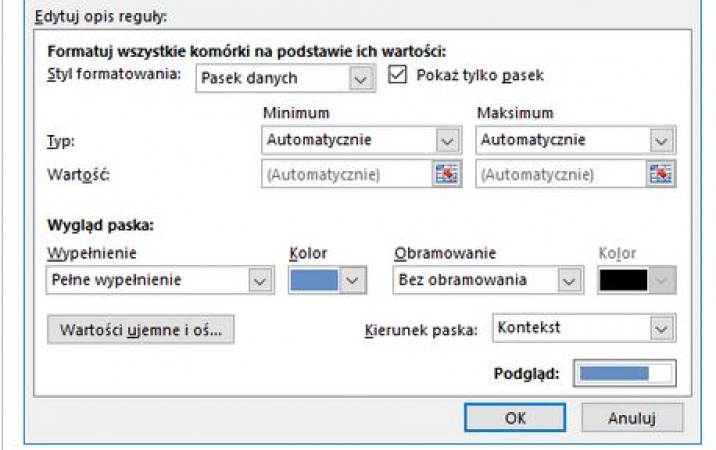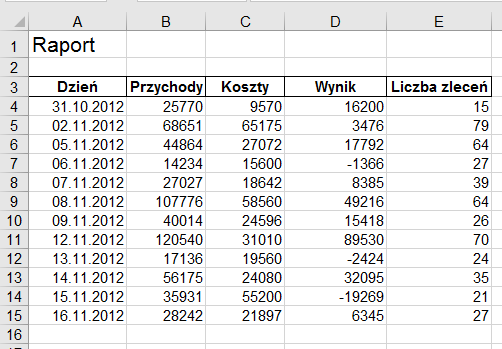
Praktyczny przykład wykorzystania pasków danych
Załóżmy, że naszym zadaniem jest przeanalizowanie wyników finansowych firmy. Proste zestawienie wartości liczbowych i dat przedstawia rysunek. Oczywiście zalety stosowania formatowania warunkowego docenimy wtedy, gdy dane będą obejmowały wiele tysięcy komórek. Zaprezentowany przykład ma jedynie charakter poglądowy.
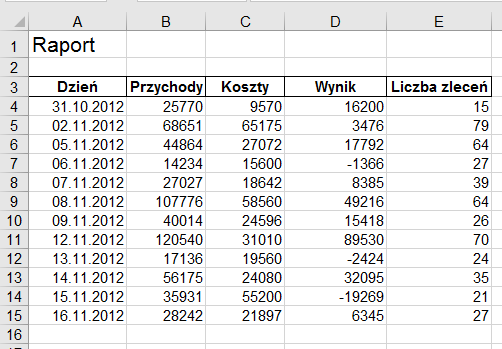
Rys. 1. Przykładowy raport wyników firmy z początku roku
W pierwszej kolejności planujesz graficznie zaprezentować liczby zleceń. We wcześniejszych wersjach Excela uzyskanie takiego efektu wiązało się z wykonaniem kilkunastu czynności, m.in. z przygotowaniem formuły i ręcznym formatowaniem zakresu komórek. Od wersji 2010 będziesz mógł bardzo szybko uzyskać taki efekt. W zasadzie wystarczyłoby zaznaczyć zakres komórek E4:E15 i nadać formatowanie w postaci pasków danych. Niestety, zostałyby wstawione w tych samych komórkach, w których znajdują się wartości źródłowe. Zastosujesz sprytny sposób ominięcia tego ograniczenia.
W tym celu:
- W komórce [F4] wpisz proste odwołanie do komórki E4:
=E4
- Skopiuj formułę w dół na wymaganą liczbę komórek.
- Zaznacz zakres [F4]:[F1]5, otwórz kartę Narzędzia główne i w grupie poleceń Style wybierz polecenie Formatowanie warunkowe.
- Zostanie rozwinięte menu, z którego wybierz Paski danych/Więcej reguł.
- W górnej części wyświetlonego okna zaznacz pozycję Formatuj wszystkie komórki na podstawie ich wartości.
- Z listy Styl formatowania wybierz Pasek danych.
- Zaznacz pole Pokaż tylko pasek.
- W razie potrzeby wybierz własny kolor paska.
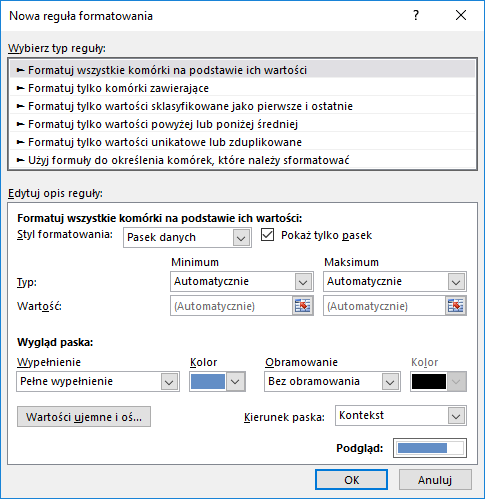
Rys. 2. Ustawienia paska danych
Po zatwierdzeniu OK uzyskasz efekt przedstawiony na rysunku 3. Paski danych tworzące wykres słupkowy są umieszczone obok wartości liczbowych.
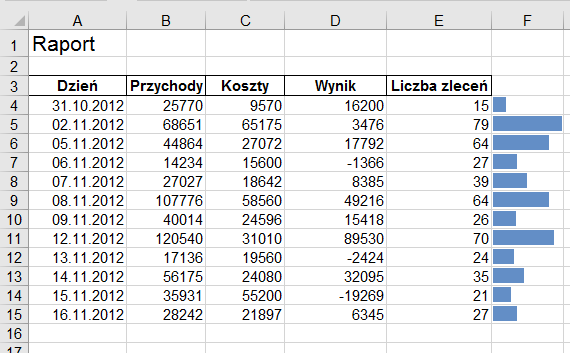
Rys. 3. Efekt końcowy
Aby stosować kolejne efekty formatowania warunkowego, powinieneś teraz usunąć warunek zastosowany w kolumnie F. Zrobisz to bardzo szybko.
W tym celu:
- Zaznacz zakres komórek [F4]:[F1]5 i na wstążce wybierz polecenie Formatowanie warunkowe.
- Z wyświetlonego menu wskaż pozycję Wyczyść reguły/Wyczyść reguły z zaznaczonych komórek.
- Usuń także powielone na potrzeby przykładu liczby zleceń.
Zaloguj się, aby dodać komentarz
Nie masz konta? Zarejestruj się »